11 วิธีง่ายๆ ในการแก้ไขแอพไม่ทำงานบน Samsung TV
เผยแพร่แล้ว: 2023-01-06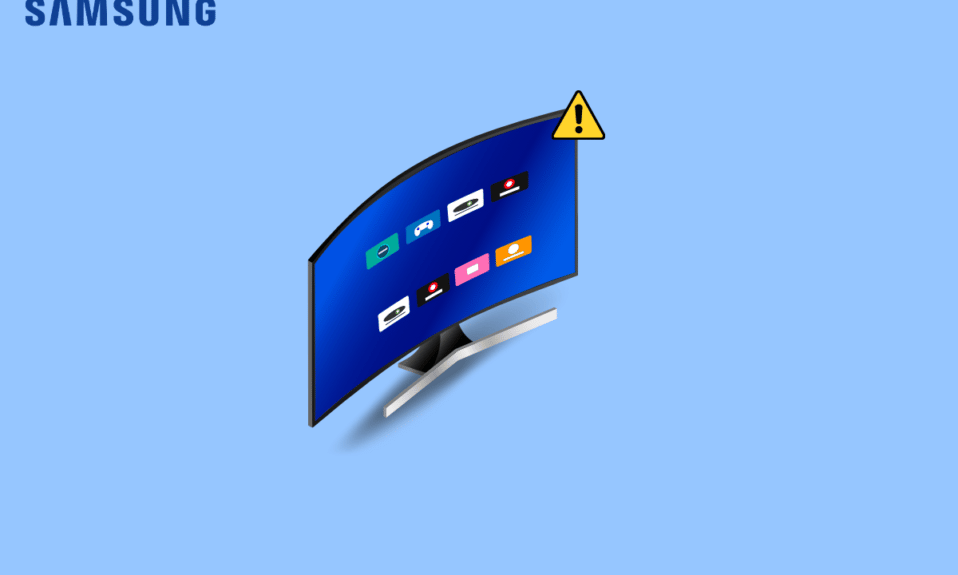
Samsung Smart TV เป็นหนึ่งในอุปกรณ์ที่ดีที่สุดที่สามารถยกระดับประสบการณ์การรับชมทีวีของคุณได้ ด้วยเทคโนโลยีที่พัฒนาอย่างต่อเนื่อง Samsung TV นำเสนอประสบการณ์ภาพและเสียงคุณภาพสูงด้วยสมาร์ททีวีที่ล้ำสมัย ด้วย Samsung Smart TV ผู้ใช้ไม่เพียงแต่สามารถเพลิดเพลินกับรายการทีวีเท่านั้น แต่ยังรวมถึงบริการสตรีมมิ่งที่พวกเขาชื่นชอบ เช่น Netflix, Hulu และ Amazon Prime Video เป็นต้น สมาร์ททีวียังสามารถนำเสนอภาพยนตร์และรายการทีวีตามความต้องการที่ดีที่สุดให้กับคุณได้ แม้จะมีคุณสมบัติที่หรูหรา แต่บางครั้งทีวี Samsung ของคุณอาจประสบปัญหาต่างๆ ผู้ใช้หลายคนอาจบ่นว่าแอพไม่ทำงานบน Samsung TV เป็นปัญหาทั่วไปของ Samsung TV ปัญหานี้อาจเกิดจากปัญหาต่างๆ เช่น อินเทอร์เน็ตไม่ดีหรือแคชของแอปเสียหาย บางครั้ง ผู้ใช้พบว่าพวกเขาไม่สามารถเรียกใช้แอพของตนบน Samsung TV ได้เนื่องจากหยุดทำงาน ในคู่มือนี้ เราจะพูดถึงวิธีการและเหตุผลในการแก้ไขปัญหาการหยุดทำงานของแอป Samsung TV ดังนั้น หากคุณไม่สามารถเชื่อมต่อทีวี Samsung กับแอพได้ นี่เป็นคำแนะนำที่สมบูรณ์แบบสำหรับคุณ อ่านต่อเพื่อทราบวิธีคืนค่าแอพบน Samsung smart TV
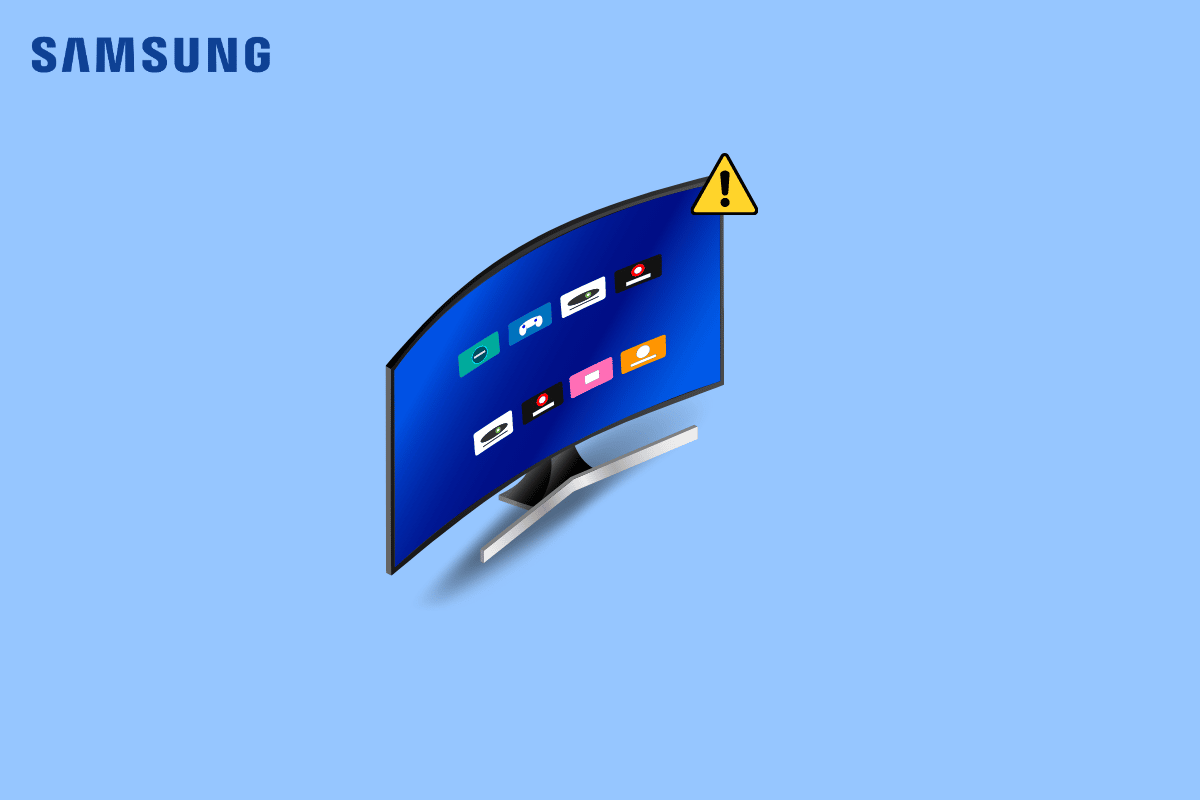
เนื้อหา
- วิธีแก้ไขแอพไม่ทำงานบน Samsung TV
- วิธีที่ 1: แก้ไขปัญหาการเชื่อมต่อเครือข่าย
- วิธีที่ 2: ตรวจสอบสถานะการออนไลน์ของเซิร์ฟเวอร์แอป
- วิธีที่ 3: ทำการรีบูตแบบเย็น
- วิธีที่ 4: ทำการอัปเดตซอฟต์แวร์
- วิธีที่ 5: อัปเดตเฟิร์มแวร์ Samsung TV
- วิธีที่ 6: รีเซ็ต Smart Hub
- วิธีที่ 7: อัปเดตแอป
- วิธีที่ 8: ล้างแคชของแอป
- วิธีที่ 9: ติดตั้งแอปใหม่
- วิธีการเพิ่มเติม
วิธีแก้ไขแอพไม่ทำงานบน Samsung TV
อาจมีสาเหตุหลายประการที่ทำให้แอปไม่ทำงานบนปัญหา Samsung TV สาเหตุที่เป็นไปได้บางประการสำหรับปัญหานี้ถูกกล่าวถึงที่นี่
- การเชื่อมต่ออินเทอร์เน็ตที่ไม่ดีหรือไม่เสถียรเป็นหนึ่งในสาเหตุที่พบบ่อยที่สุดสำหรับปัญหานี้
- ปัญหาเกี่ยวกับเซิร์ฟเวอร์กับแอปใดแอปหนึ่งอาจทำให้เกิดข้อผิดพลาดในการเชื่อมต่อได้เช่นกัน
- การโหลดทีวีหรือข้อบกพร่องที่ไม่เหมาะสมอาจทำให้เกิดข้อผิดพลาดในการเชื่อมต่อกับแอพ
- ซอฟต์แวร์ของระบบที่ล้าสมัยสามารถรับผิดชอบต่อปัญหาได้เช่นกัน
- เฟิร์มแวร์ทีวี Samsung ที่เสียหายหรือล้าสมัยอาจทำให้เกิดข้อผิดพลาดนี้ได้เช่นกัน
- การตั้งค่า Smart Hub ที่ไม่เหมาะสมเชื่อมโยงกับข้อผิดพลาดนี้ด้วย
- แอพที่ล้าสมัยอาจทำให้เกิดปัญหานี้ได้เช่นกัน
- แคชของแอปที่เสียหายสามารถเชื่อมโยงกับข้อผิดพลาดนี้ได้
- การติดตั้งแอปที่ไม่เหมาะสมเป็นสาเหตุทั่วไปของข้อผิดพลาดนี้
- การตั้งค่า DNS ที่ไม่เหมาะสมและข้อจำกัดทางภูมิศาสตร์ของแอปอาจทำให้เกิดข้อผิดพลาดนี้ได้เช่นกัน
ในคำแนะนำต่อไปนี้ เราจะพูดถึงวิธีการแก้ไขปัญหาต่างๆ เช่น แอป Samsung TV ไม่อัปเดต นอกจากนี้ โปรดอ่านคู่มือนี้ วิธีการติดตั้งใหม่และวิธีคืนค่าแอพบน Samsung smart TV
วิธีที่ 1: แก้ไขปัญหาการเชื่อมต่อเครือข่าย
สาเหตุทั่วไปประการหนึ่งที่ทำให้แอพไม่ทำงานบน Samsung TV ของคุณคือการเชื่อมต่อเครือข่ายที่ไม่ดี หากคุณประสบปัญหาที่ทีวี Samsung ของคุณเชื่อมต่อกับอินเทอร์เน็ตแต่แอปไม่ทำงาน ขั้นตอนแรกที่คุณควรพิจารณาคือการแก้ไขข้อผิดพลาดในการเชื่อมต่อเครือข่ายที่อาจทำให้เกิดปัญหานี้
ขั้นตอนที่ 1: รีสตาร์ทเราเตอร์ WiFi
การแก้ไขการเชื่อมต่อ WiFi เป็นหนึ่งในวิธีแรกที่คุณสามารถลองแก้ไขแอปที่ไม่ทำงานบนปัญหาของ Samsung TV โดยทั่วไป ข้อผิดพลาดในการเชื่อมต่อแอปพลิเคชันส่วนใหญ่บนสมาร์ททีวีของคุณเกิดจากการเชื่อมต่อเราเตอร์ที่ไม่เหมาะสม ดังนั้น ตรวจสอบให้แน่ใจว่าคุณได้เชื่อมต่อเราเตอร์อย่างถูกต้องเพื่อหลีกเลี่ยงไม่ให้แอพ Samsung TV หยุดทำงาน ตรวจสอบคำแนะนำของเราเกี่ยวกับวิธีแก้ปัญหาการเชื่อมต่อเครือข่ายบน Windows 10 เพื่อรีบูตเราเตอร์ WiFi ของคุณ

ตรวจสอบว่ามีการกู้คืนการเชื่อมต่อหรือไม่
ขั้นตอนที่ II: ตรวจสอบการเชื่อมต่อเครือข่าย
หากปัญหาการเชื่อมต่อแอปพลิเคชันสตรีมมิ่งบน Samsung TV ของคุณไม่ได้เกิดจากเราเตอร์ WiFi แสดงว่าข้อผิดพลาดอาจอยู่ที่ผู้ให้บริการอินเทอร์เน็ตของคุณ ในกรณีนี้ คุณควรพิจารณาตรวจสอบกับบริการอินเทอร์เน็ตที่คุณใช้เพื่อให้แน่ใจว่าคุณได้รับการเชื่อมต่อเครือข่ายที่แรงและเสถียร สิ่งสำคัญคือต้องตรวจสอบให้แน่ใจว่าคุณมีแผนอินเทอร์เน็ตที่ใช้งานได้บนอุปกรณ์ของคุณเพื่อใช้บริการอินเทอร์เน็ตและหลีกเลี่ยงปัญหาต่างๆ เช่น แอป Samsung TV ไม่อัปเดต อย่างไรก็ตาม หากคุณยังคงได้รับการเชื่อมต่ออินเทอร์เน็ตที่ช้าและไม่ดี และไม่สามารถหาวิธีแก้ไขได้ คุณควรตรวจสอบการเชื่อมต่ออินเทอร์เน็ตที่ช้าหรือไม่ 10 วิธีเพิ่มความเร็วเน็ต! อ่านต่อเพื่อค้นหาวิธีคืนค่าแอพบน Samsung smart TV
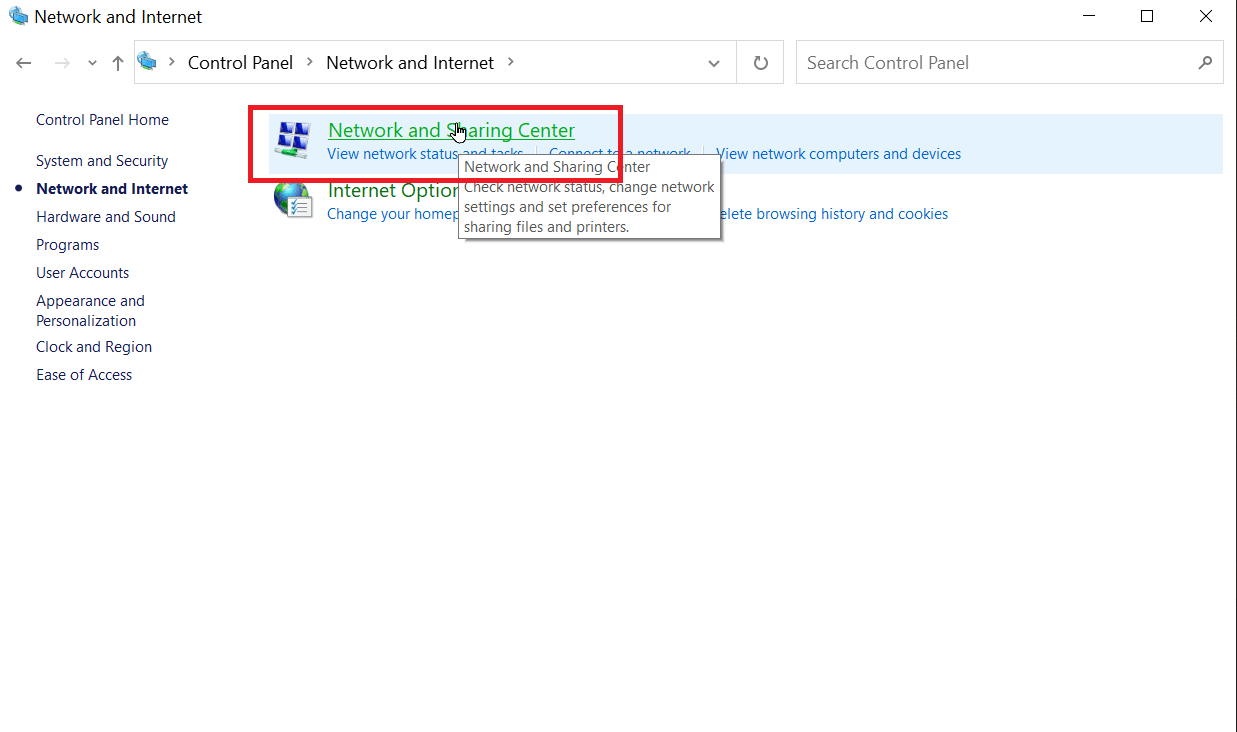
วิธีที่ 2: ตรวจสอบสถานะการออนไลน์ของเซิร์ฟเวอร์แอป
สาเหตุหลักประการหนึ่งที่ทำให้ทีวี Samsung เชื่อมต่อกับอินเทอร์เน็ตแต่แอปไม่ทำงานบนทีวี Samsung ของคุณคือเซิร์ฟเวอร์แอปหยุดทำงานในขณะนั้น สถานการณ์เซิร์ฟเวอร์ล่มสามารถหยุดการทำงานของแอพทั้งหมด และคุณอาจไม่สามารถใช้แอพเหล่านี้สำหรับการสตรีมบน Samsung TV ในกรณีนี้ คุณไม่สามารถทำอะไรได้มากนักเพื่อแก้ไขแอป Samsung TV ที่หยุดทำงานหรือไม่ทำงาน เนื่องจากนี่เป็นปัญหาทางเทคนิค คุณจะต้องรอจนกว่าปัญหาเซิร์ฟเวอร์จะได้รับการแก้ไขโดยนักพัฒนาแอป คุณยังสามารถตรวจสอบสถานะเซิร์ฟเวอร์ของแอพเฉพาะจากเว็บไซต์ติดตามเซิร์ฟเวอร์ต่างๆ เช่น Downdetector
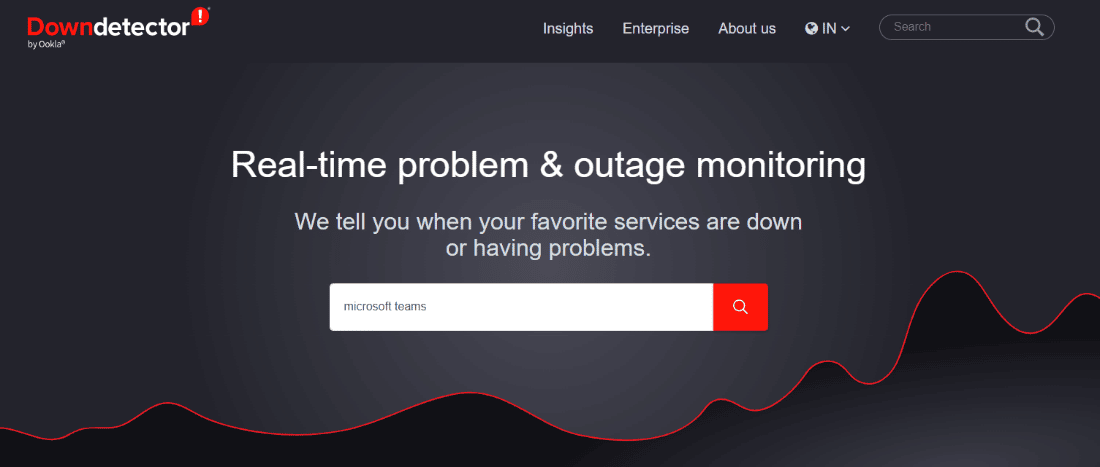
อ่านเพิ่มเติม: แก้ไขปัญหาหน้าจอดำบน Samsung Smart TV
วิธีที่ 3: ทำการรีบูตแบบเย็น
การทำ Cold Boot บน Samsung Smart TV นั้นคล้ายกับการรีสตาร์ทเครื่องคอมพิวเตอร์ของคุณ เมื่อคุณทำการโคลด์บูตทีวี Samsung ของคุณ ทีวีของคุณจะปิดตัวลงและเริ่มต้นใหม่ด้วยลำดับการบู๊ตใหม่เอี่ยม การทำ Cold Boot เป็นหนึ่งในวิธีที่มีประสิทธิภาพที่สุดในการแก้ไขแอพที่ไม่ทำงานบนปัญหาของ Samsung TV
ดังนั้น คุณสามารถรีบูท Samsung TV ของคุณโดยเย็นเพื่อแก้ไขแอพที่ไม่ทำงานบนปัญหา Samsung TV คุณสามารถทำตามสองวิธีที่แตกต่างกันเพื่อรีบูต Samsung TV ของคุณเพื่อแก้ไข Samsung TV ที่เชื่อมต่อกับอินเทอร์เน็ต แต่แอปไม่ทำงาน
ตัวเลือก I: Cold Reboot TV โดยใช้รีโมท
เพื่อหลีกเลี่ยงปัญหาแอพ Samsung TV ไม่อัปเดต คุณสามารถลองรีสตาร์ท Samsung smart TV การรีสตาร์ททีวีด้วยรีโมทเป็นวิธีที่ง่ายที่สุดในการรีบูตทีวี Samsung วิธีนี้สามารถทำได้โดยทำตามขั้นตอนง่ายๆ เหล่านี้ อ่านต่อเพื่อเรียนรู้วิธีคืนค่าแอพบน Samsung smart TV
1. ตรวจสอบให้แน่ใจว่าทีวีของคุณเปิดอยู่ (ไม่ได้อยู่ในโหมดสแตนด์บาย)
2. กด ปุ่มเปิด/ปิด บนรีโมทค้างไว้แล้วรอจนกระทั่งเปิดเครื่องอีกครั้ง
หมายเหตุ: เมื่อคุณกดปุ่มเปิด/ปิด ทีวี Samsung จะปิด อย่างไรก็ตาม คุณต้องกดปุ่มเปิด/ปิดค้างไว้จนกว่าเครื่องจะเปิดขึ้นอีกครั้ง
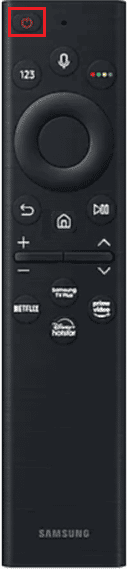
3. ตอนนี้ กดปุ่ม โฮม บนรีโมท
4. สุดท้าย ค้นหาและเปิดแอป
ตัวเลือก II: ทีวีรีบูตเย็นด้วยตนเอง
อีกวิธีที่มีประสิทธิภาพในการรีบูททีวี Samsung ของคุณแบบเย็นคือดำเนินการด้วยตนเอง ในการแก้ไขปัญหาแอป Samsung TV ขัดข้องด้วยวิธีนี้ คุณไม่จำเป็นต้องใช้รีโมททีวี
1. ถอดปลั๊กไฟของทีวี ออกจากเต้ารับหลัก

2. รอสองสามนาที
3. ตอนนี้ เสียบทีวีของคุณ กลับเข้าที่เต้ารับไฟฟ้า แล้วเปิดเครื่อง

4. ตอนนี้ กดปุ่ม โฮม
5. ไปที่และเลือกแอพ
วิธีที่ 4: ทำการอัปเดตซอฟต์แวร์
หากวิธีการก่อนหน้านี้ไม่ได้ผล และคุณยังคงมีแอพไม่ทำงานเกี่ยวกับปัญหา Samsung TV คุณสามารถลองตรวจหาการอัปเดตซอฟต์แวร์สำหรับ Samsung TV ของคุณ การอัปเดตจะช่วยคุณแก้ไขข้อบกพร่องและปัญหาด้านความปลอดภัยบนอุปกรณ์ของคุณ
1. กดปุ่ม โฮม
2. ตอนนี้ ไปที่ การตั้งค่า
3. ที่นี่ ให้เลือก Support จากนั้นเลือก Software Update
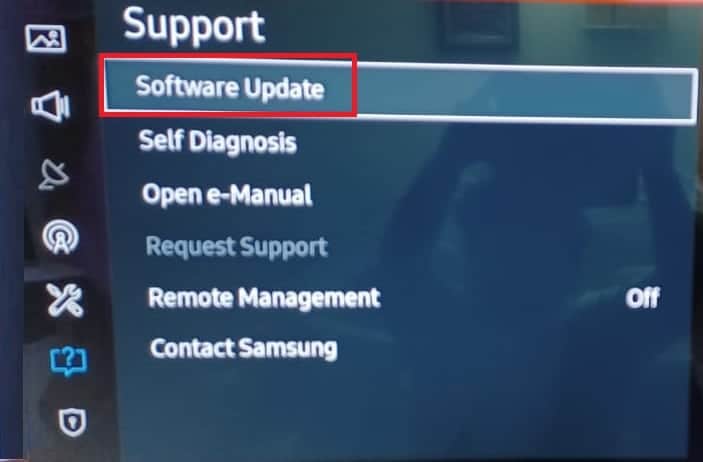
4. สุดท้าย เลือก อัปเดต ทันที เพื่อเริ่มอัปเดตทีวี Samsung ของคุณ
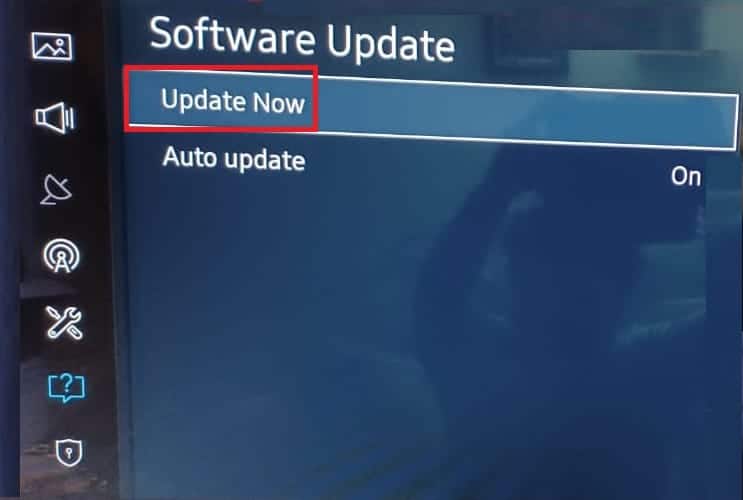
อ่านเพิ่มเติม: วิธีดาวน์โหลดแอพบน Samsung Smart TV
วิธีที่ 5: อัปเดตเฟิร์มแวร์ Samsung TV
หากการอัปเดตซอฟต์แวร์ระบบไม่สามารถแก้ไขปัญหาได้ คุณสามารถลองอัปเดตเฟิร์มแวร์ของ Samsung TV เพื่อแก้ไขปัญหาได้ โดยปกติการอัปเดตเฟิร์มแวร์จะแก้ไขปัญหาฮาร์ดแวร์ทีวีของคุณ
1. จากรีโมททีวี กดปุ่ม โฮม เพื่อเปิด Smart Hub
2. ที่นี่ เลือก การตั้งค่า จากเมนูฮับอัจฉริยะ
3. ตอนนี้ ค้นหาและเลือกแท็บ Software Update
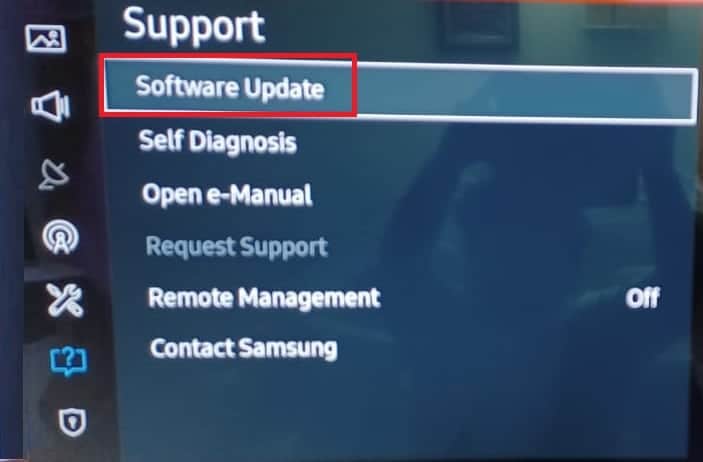
4. ตอนนี้คลิกตัวเลือก อัปเดต ทันที
5. รอให้การดาวน์โหลดเสร็จสิ้น
ติดตั้งอัพเดตเฟิร์มแวร์โดยทำตามคำแนะนำบนหน้าจอทีวี Samsung ของคุณ
วิธีที่ 6: รีเซ็ต Smart Hub
Smart Hub เป็นระบบเมนูอัจฉริยะสำหรับ Samsung Smart TV ที่มอบประสบการณ์ตัวเลือกเมนูที่ง่ายและราบรื่นแก่ผู้ใช้ เมนู Smart Hub ทำให้การไปยังส่วนต่างๆ ของ Samsung TV และค้นหาภาพยนตร์และรายการทีวีที่คุณชื่นชอบเป็นเรื่องง่าย อย่างไรก็ตาม หากมีข้อผิดพลาดกับเมนู Smart Hub และทำงานไม่ถูกต้อง คุณอาจพบปัญหาต่างๆ กับ Samsung TV ของคุณ เช่น แอพไม่ทำงานบน Samsung TV คุณสามารถแก้ไขปัญหาเหล่านี้ได้โดยรีเซ็ตเมนู Smart Hub กระบวนการรีเซ็ต Smart Hub อาจแตกต่างกันไปขึ้นอยู่กับรุ่นและวันที่ผลิตทีวี Samsung ของคุณ หาก Samsung Smart TV รุ่นของคุณผลิตในปี 2018 หรือก่อนหน้านั้น คุณสามารถใช้ขั้นตอนง่ายๆ เหล่านี้เพื่อรีเซ็ต Smart Hub บน Samsung TV ของคุณได้

1. บนทีวี Samsung ของคุณ ไปที่ การตั้งค่า
2. ตอนนี้ เลือก การสนับสนุน
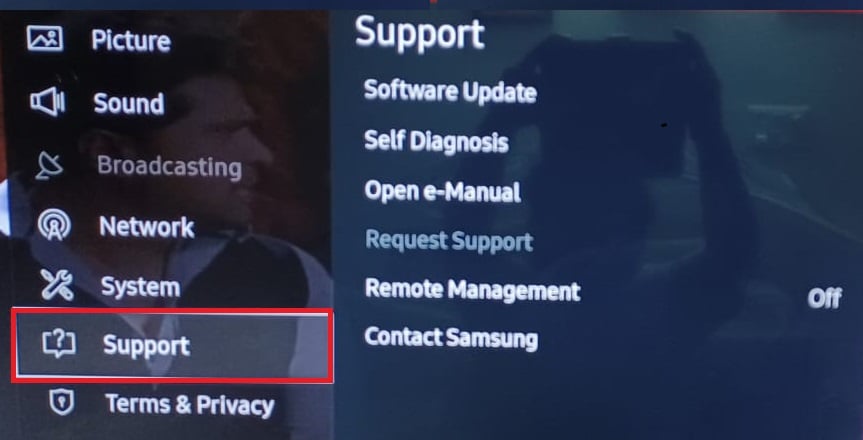
3. ที่นี่ เลือก วินิจฉัยตนเอง
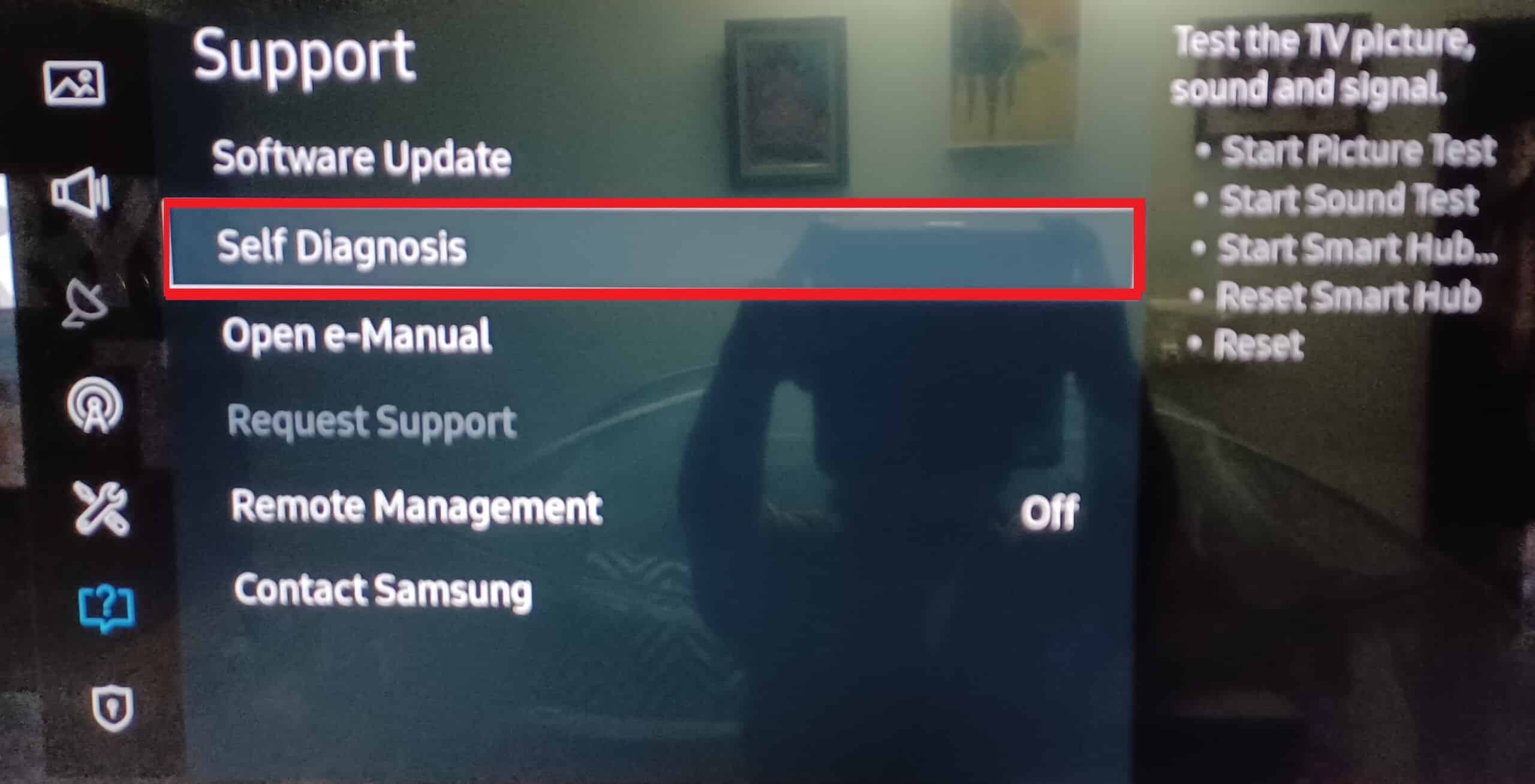
4. สุดท้าย เลือก รีเซ็ต Smart Hub
หมายเหตุ ในระหว่าง กระบวนการรีเซ็ต Samsung TV อาจขอ PIN ทีวีของคุณ PIN เริ่มต้นสำหรับทีวี Samsung คือ 0000 อย่างไรก็ตาม หากคุณเปลี่ยน PIN ให้ป้อน PIN นั้นเพื่อดำเนินการให้เสร็จสิ้น
หมายเหตุ: หากคุณใช้ทีวี Samsung ที่ผลิตในปี 2019 หรือหลังปี 2019 คุณอาจพบตัวเลือกการตั้งค่าต่างๆ เพื่อรีเซ็ตสมาร์ทฮับเพื่อแก้ไขทีวี Samsung ที่เชื่อมต่อกับอินเทอร์เน็ต แต่แอปไม่ทำงาน ในกรณีนี้ บนทีวี Samsung ของคุณ ให้ไปที่ การตั้งค่า > การสนับสนุน > การดูแลอุปกรณ์ > การวินิจฉัยด้วยตนเอง และเลือก รีเซ็ต Smart Hub ที่นี่ หากคุณยังคงมีปัญหากับแอพ Samsung TV ที่ไม่อัปเดต คุณสามารถลองวิธีถัดไป
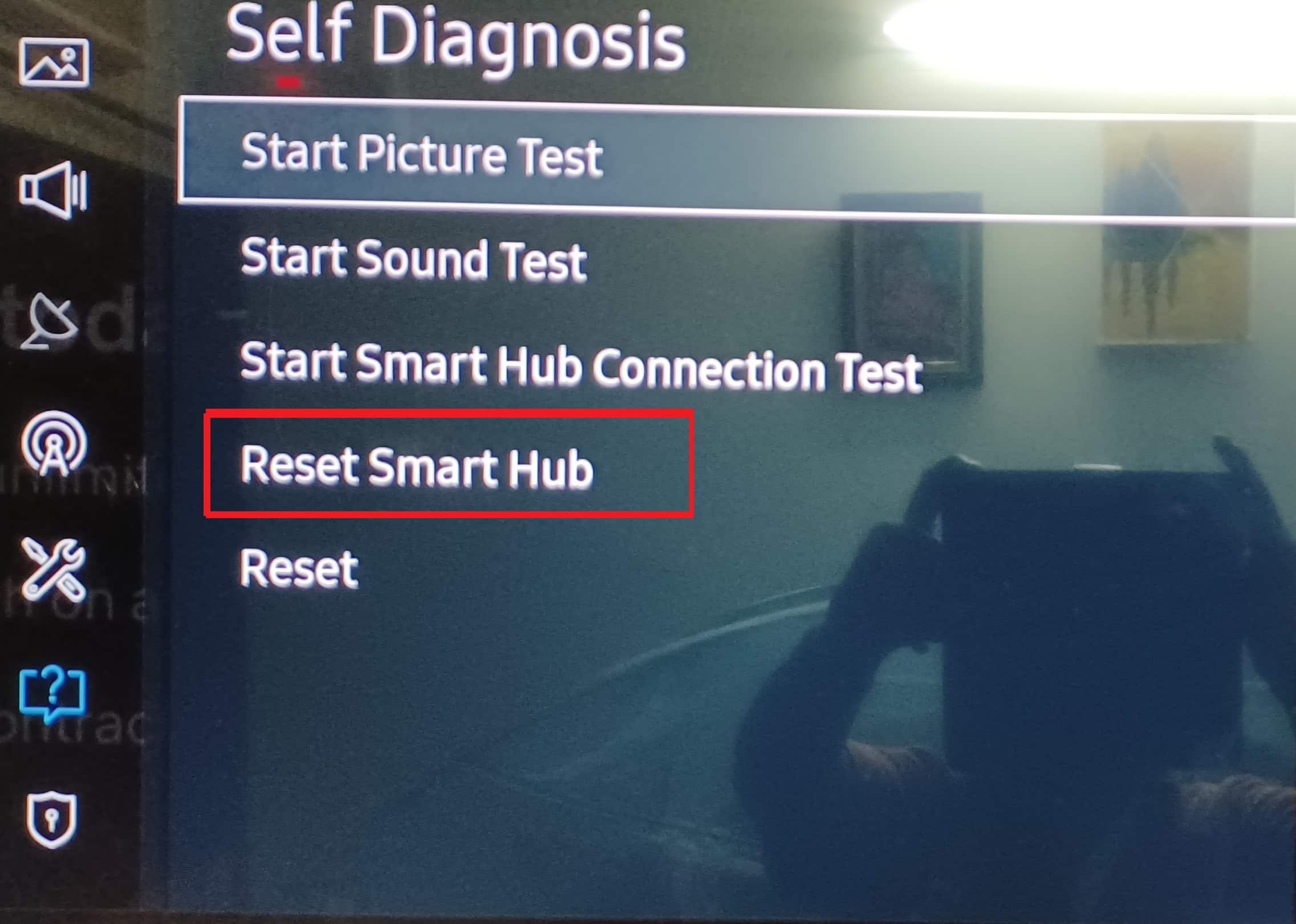
อ่านเพิ่มเติม: วิธีแก้ไขปัญหาการเชื่อมต่อ Wi-Fi ของ Samsung TV
วิธีที่ 7: อัปเดตแอป
แอปพลิเคชันเวอร์ชันที่ล้าสมัยในทีวี Samsung ของคุณอาจทำให้เกิดปัญหาได้เช่นกัน ดังนั้น การอัปเดตแอปบน Samsung smart TV ของคุณสามารถแก้ไขแอปที่ไม่ทำงานบน Samsung TV และปัญหาอื่นๆ อีกมากมาย กระบวนการอัปเดตแอปบนทีวี Samsung ของคุณขึ้นอยู่กับรุ่นทีวีของคุณ มีสองวิธีในการอัปเดตแอปบน Samsung TV ของคุณเพื่อแก้ไขปัญหาแอป Samsung TV ขัดข้อง
ตัวเลือก I: อัปเดตแอปบนทีวี Samsung รุ่นใหม่
คุณสามารถทำตามขั้นตอนง่ายๆ เหล่านี้เพื่ออัปเดตแอปในทีวี Samsung รุ่นใหม่กว่าของคุณ อ่านต่อเพื่อเรียนรู้วิธีคืนค่าแอพบน Samsung smart TV
1. จากรีโมททีวีของคุณ กดปุ่ม โฮม
2. ที่นี่ เลือก แอ พ จากนั้นเลือก การตั้งค่า
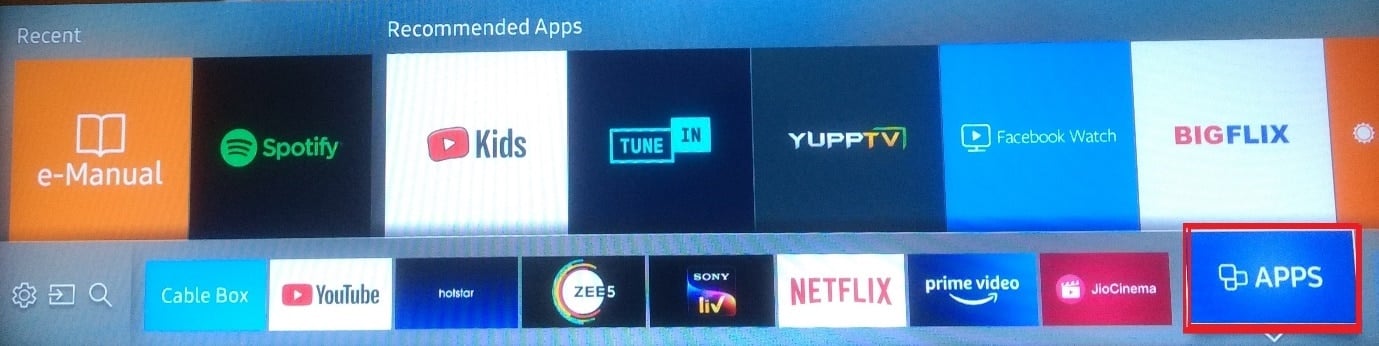
3. ตอนนี้ เปิด การอัปเดตอัตโนมัติ จากด้านขวาบนของหน้าจอทีวี
4. หากมีการอัปเดตที่ค้างอยู่ ระบบจะดาวน์โหลดและติดตั้งโดยอัตโนมัติ
ตัวเลือก II: อัปเดตแอปบนทีวี Samsung รุ่นเก่า
คุณสามารถทำตามขั้นตอนง่ายๆ เหล่านี้เพื่ออัปเดตแอปบนทีวี Samsung รุ่นเก่าของคุณ
1. จากรีโมทของคุณ กดปุ่ม Smart Hub
2. ที่นี่ เลือก แนะนำ และไปที่ แอพที่มีปัญหา

3. ตอนนี้ กดปุ่ม Enter
4. ที่นี่ เลื่อนลงและเลือกตัวเลือก อัปเดตแอป
5. ตอนนี้ เลือก Select All แล้วเลือก Update
รอให้แอปอัปเดตเสร็จสิ้น
วิธีที่ 8: ล้างแคชของแอป
บางครั้งปัญหาเกี่ยวกับแอพอาจเกิดจากข้อมูลแคชเสียหาย เมื่อแอปมีข้อมูลแคชเสียหาย แอปอาจทำงานผิดพลาดและทำงานไม่ถูกต้อง Samsung TV ให้คุณล้างแคชของแอพเพื่อแก้ไขปัญหาแอพต่างๆ คุณสามารถทำตามขั้นตอนง่ายๆ เหล่านี้เพื่อล้างแคชของแอพบน Samsung TV ของคุณเพื่อแก้ไขปัญหาแอพไม่ทำงานบน Samsung TV
1. กดปุ่ม โฮม บนรีโมททีวี Samsung เพื่อเปิดตัวเลือก Smart Hub
2. ที่นี่ เลือก การตั้งค่า

3. ตอนนี้ ไปที่และเลือกแท็บ แอ พ
4. ตอนนี้ เลือก แอประบบ
5. ที่นี่ ค้นหาและเลือก แอพที่มีปัญหา
6. ตอนนี้ เลือกตัวเลือก ล้างแคช
7. สุดท้าย กด OK เพื่อยืนยันขั้นตอน
หากวิธีนี้ไม่สามารถแก้ไขปัญหาแอพ Samsung TV ได้ คุณสามารถลองวิธีถัดไป
วิธีที่ 9: ติดตั้งแอปใหม่
หากวิธีการก่อนหน้านี้ไม่ช่วยแก้ไขปัญหา คุณสามารถลองติดตั้งแอพที่มีปัญหาอีกครั้งบนทีวี Samsung ของคุณ คุณสามารถทำตามขั้นตอนง่ายๆ เหล่านี้เพื่อถอนการติดตั้ง จากนั้นติดตั้งแอพบน Samsung TV เพื่อดูวิธีการคืนค่าแอพบน Samsung smart TV
1. กดปุ่ม โฮม
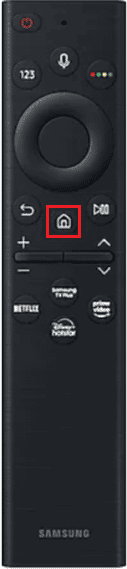
2. ที่นี่ เลือก แอ พจากเมนูบนหน้าจอ
3. ตอนนี้ เลือก การตั้งค่า

4. ตอนนี้ ไปที่ แอปที่มีปัญหา
5. ที่นี่ เลือก ลบ
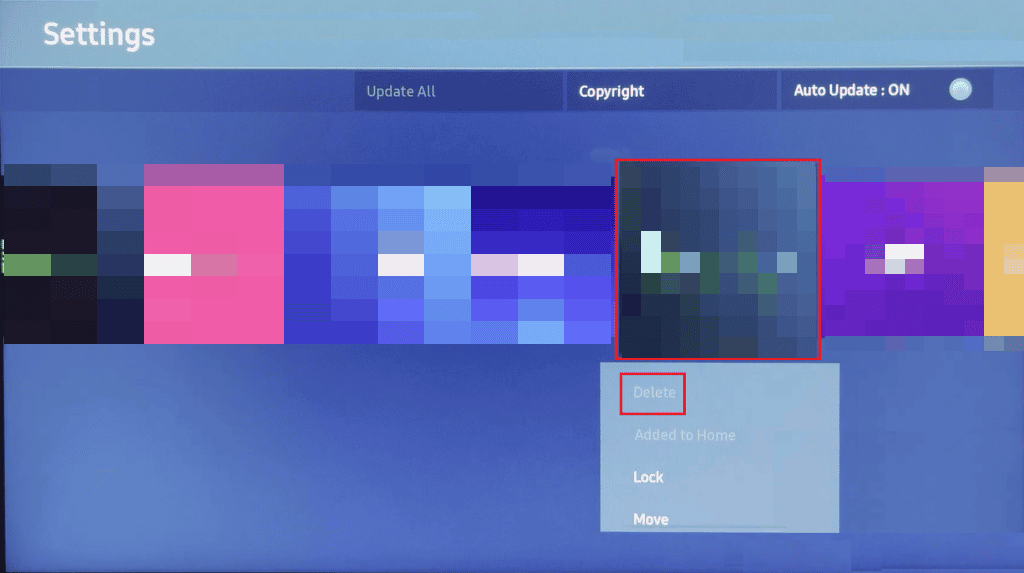
6. ตอนนี้ กด ลบ ในป๊อปอัปเพื่อยืนยันกระบวนการ
7. ตอนนี้ กดปุ่ม โฮม
8. เลือก แอ พจากเมนู
9. ที่นี่ เลือกไอคอน แว่นขยาย ในหน้าจอแอพ
10. พิมพ์ชื่อแอพในช่องค้นหา
11. เลือกแอพจากผลลัพธ์ แล้วกดปุ่ม ติดตั้ง
อ่านเพิ่มเติม : วิธีรับ Samsung Password Manager
วิธีการเพิ่มเติม
ต่อไปนี้เป็นวิธีเพิ่มเติมในการแก้ไขปัญหาต่างๆ เช่น แอป Samsung TV ไม่อัปเดตปัญหา
วิธีที่ 1: เปลี่ยนการตั้งค่า DNS
หากการตั้งค่า DNS ไม่ถูกต้องในทีวี Samsung ของคุณ คุณอาจพบปัญหาหลายอย่างขณะพยายามเรียกใช้แอพ คุณสามารถทำตามขั้นตอนง่าย ๆ เหล่านี้เพื่อแก้ไข Samsung TV ที่เชื่อมต่อกับอินเทอร์เน็ต แต่แอพไม่ทำงาน
1. บนทีวี Samsung ของคุณ ไปที่เมนู การตั้งค่า จากนั้นเลือกตัวเลือก เครือข่าย
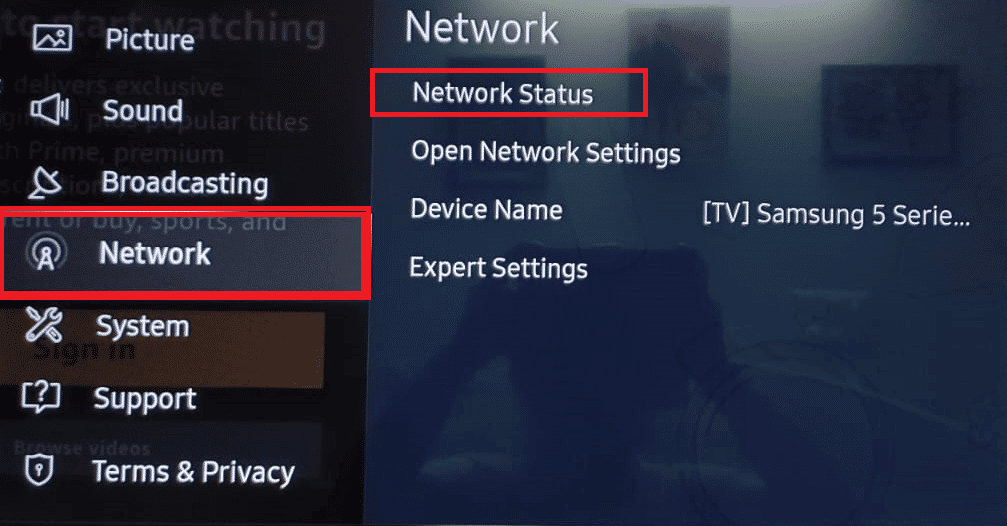
2. ตอนนี้ เลือก สถานะเครือข่าย จากนั้นเลือก การตั้งค่า IP
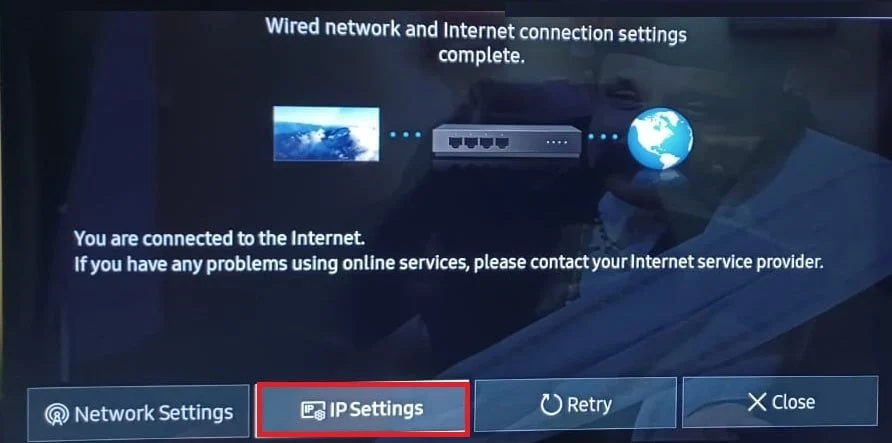
3. ที่นี่ เปิด การตั้งค่า DNS จากนั้นเลือก ป้อนด้วยตนเอง
4. พิมพ์ 8.8.8.8 ลงในช่อง
5. ถัดไป ใช้การเปลี่ยนแปลงทั้งหมดของคุณ และปิด Samsung Smart TV ของคุณ
6. รอสักครู่แล้วเปิดเครื่อง
หากวิธีนี้ไม่สามารถแก้ไขปัญหาการหยุดทำงานของแอพ Samsung TV คุณสามารถลองวิธีถัดไป
วิธีที่ 2: เปลี่ยนตำแหน่ง
บางครั้งแอพอาจมีข้อจำกัดทางภูมิศาสตร์ ซึ่งอาจจำกัดการเข้าถึงบางแอพของคุณ คุณสามารถแก้ไขแอพไม่ทำงานบนปัญหา Samsung TV ได้โดยเปลี่ยนตำแหน่งในการตั้งค่า
1. บนทีวี Samsung ของคุณ ไปที่เมนู Smart Hub

2. จากรีโมทของคุณ กด 2, 8, 9 (รหัสอาจแตกต่างกันไปตามรุ่นทีวี ตรวจสอบคู่มือของคุณสำหรับรหัสสำหรับทีวีของคุณ)
3. ไปที่ตำแหน่ง บริการอินเทอร์เน็ต และยอมรับข้อกำหนดและเงื่อนไข
4. เลือกประเทศอื่น
5. สุดท้าย รอให้ Smart Hub โหลดซ้ำอีกครั้งและเปลี่ยนกลับเป็นตำแหน่งเดิมของคุณ
คำถามที่พบบ่อย (FAQs)
ไตรมาสที่ 1 ทำไมแอปไม่ทำงานบน Samsung TV ของฉัน
ตอบ อาจมีสาเหตุหลายประการที่ทำให้แอปไม่ทำงานบนทีวี Samsung ของคุณ สาเหตุบางประการรวมถึงข้อมูลแคชที่เสียหายและการเชื่อมต่ออินเทอร์เน็ตที่ไม่ดี
ไตรมาสที่ 2 ฉันจะแก้ไขปัญหาแอพไม่ทำงานบน Samsung TV ได้อย่างไร
ตอบ คุณสามารถลองแก้ไขปัญหานี้โดยใช้วิธีการต่างๆ เช่น การอัปเดตซอฟต์แวร์ระบบและการรีเซ็ตเมนูฮับอัจฉริยะ
ไตรมาสที่ 3 ฉันสามารถติดตั้งแอพบนทีวี Samsung ของฉันได้หรือไม่?
ตอบ ได้ คุณสามารถติดตั้งแอปบนทีวี Samsung ของคุณเพื่อสตรีมและเล่นเพลงได้
ไตรมาสที่ 4 ฉันสามารถสตรีม Netflix บนทีวี Samsung ของฉันได้ไหม
ตอบ ได้ สามารถติดตั้ง Netflix บน Samsung Smart TV เพื่อสตรีมรายการและภาพยนตร์เรื่องโปรดของคุณได้
Q5. ฉันจะลบแอพออกจาก Samsung TV ได้อย่างไร
ตอบ คุณสามารถลบแอพที่ติดตั้งออกจาก Samsung TV ได้โดยไปที่การตั้งค่า
ที่แนะนำ:
- แก้ไข Hulu ไม่ทำงานบน Samsung TV
- แก้ไขข้อผิดพลาด Model Bind บน Samsung TV
เราหวังว่าคำแนะนำนี้จะเป็นประโยชน์กับคุณ และคุณสามารถแก้ไข แอปที่ไม่ทำงานบนปัญหา Samsung TV ได้ แจ้งให้เราทราบว่าวิธีใดที่เหมาะกับคุณ หากคุณมีข้อเสนอแนะหรือข้อสงสัยสำหรับเรา โปรดแจ้งให้เราทราบในส่วนความคิดเห็น
